@
المدير العام

عدد المساهمات : 11028
نقاط : 56745
عضو نشيط : 10
تاريخ التسجيل : 24/05/2009
 |  موضوع: شرح بالصور خاص بي ، بنفس البرنامج لأول مرة على الأنترنت موضوع: شرح بالصور خاص بي ، بنفس البرنامج لأول مرة على الأنترنت  20/2/2012, 18:50 20/2/2012, 18:50 | |
| بسم الله الرحمان الرحيــم
أخواني سبق و أن وضعت لكم درس بسيط في برنامج AAA Logo ولكن اليوم عدت لكم
بدرس إحترافي ومنعدم الوجود على شبة الأنترنت و لهذا إبحث كما تريد فلن تجد
درس تصميم أيقونة الفيس بوك [ندعوك للتسجيل في المنتدى أو التعريف بنفسك لمعاينة هذه الصورة]
المهم أظن أنني سأقدم دورة كاملة في البرنامج و طبعا ستكون الجلفة أول
منتدى يوضع فيه هذه الدورة و لكن بعد إنتهائي من الدروس و سترون مايمكنك
فعله بهذا البرنامج الذي لم تسمعوا عليه [ندعوك للتسجيل في المنتدى أو التعريف بنفسك لمعاينة هذه الصورة]
ومن ليس لديه البرنامج يقوم بتحميله من الموقع الرسمي
[ندعوك للتسجيل في المنتدى أو التعريف بنفسك لمعاينة هذا الرابط]
نبدأ على بركة الله ، بدون كلام شاهدوا الصووور :
أشف ذلك الشكل [ندعوك للتسجيل في المنتدى أو التعريف بنفسك لمعاينة هذه الصورة] كل شيء واضح
الآن إضغط على هذه الأيقونة
[ندعوك للتسجيل في المنتدى أو التعريف بنفسك لمعاينة هذه الصورة]
بعدها ضع علامة على الإختيارين
واضغط على اللون و ستخرج لك هذه النافذة قم بالتعديل عليها كما ترى تلك القيم
هذه هي إحداثيات اللون #1
قم بالتغيير كما ترى بالصورة
و الآن هذه إحداثيات اللون #2
و بالتأكيد بعد التعديلات السابقة تظغط أوكي
على نفس الشكل...نضغط هذه الأيقونة
[ندعوك للتسجيل في المنتدى أو التعريف بنفسك لمعاينة هذه الصورة]
طبق و اجعل كل شيء كما ترى بالصورة
الآن قم بإضافة شكل آخر ، كما شاهدة من قبل ولكن هذا الشكل مختلف .
الآن على الشكل هذا قم بالضغط على الأيقونة هذه
[ندعوك للتسجيل في المنتدى أو التعريف بنفسك لمعاينة هذه الصورة]
وطبق كل ماتراه في الصورة .
الآن قم بإضافة نص بحرف f
بهذه الطريقة
[ندعوك للتسجيل في المنتدى أو التعريف بنفسك لمعاينة هذه الصورة]
وطبعا أكتب في تلك الخانة الحرف f
واجعل لونه أبيض [ندعوك للتسجيل في المنتدى أو التعريف بنفسك لمعاينة هذه الصورة]
واحمل ذلك الحرف على النتيجة التي هي بهذا الشكل
[ندعوك للتسجيل في المنتدى أو التعريف بنفسك لمعاينة هذه الصورة]
الآن اللمسة السحرية لتجعلها أيقونة كاملة
أضف هذا الشكل الذي تراه
حدد ذلك الشكل
ولاحظ تلك الإحداثيات ، طبق كما ترى في الصورة
الآن هذه هي الخطوة الأخيرة ركز جيدآآآ على الصورة و اعمل مثل ما ترى تماما
الآن حفظ الصورة
[ندعوك للتسجيل في المنتدى أو التعريف بنفسك لمعاينة هذه الصورة]
وهاهي النتيجة أمامك
[ندعوك للتسجيل في المنتدى أو التعريف بنفسك لمعاينة هذه الصورة]
أتمنى أن يعجبكم الشرح و لأنني الأول الذي جاءته فكرة تصميم أيقونات بهذا البرنامج أتمنى التقييم على المجهود
وإذا رأيت تفاعل وتقييم على الموضوع أعدكم بأن الدرس القادم سيكون أكثر خطوووووورة .
وسأتناول في الدروس القادمة شرح عمل أيقونة يوتوب . [ندعوك للتسجيل في المنتدى أو التعريف بنفسك لمعاينة هذه الصورة]
وبهذا البرنامج سأعلمكم المزيد من الأشياء الراائعة و هذه الدروس البسيطة فقط لتعرف مهام بعض المميزات .
تحياتي
وإهداء للجميع | |
|

